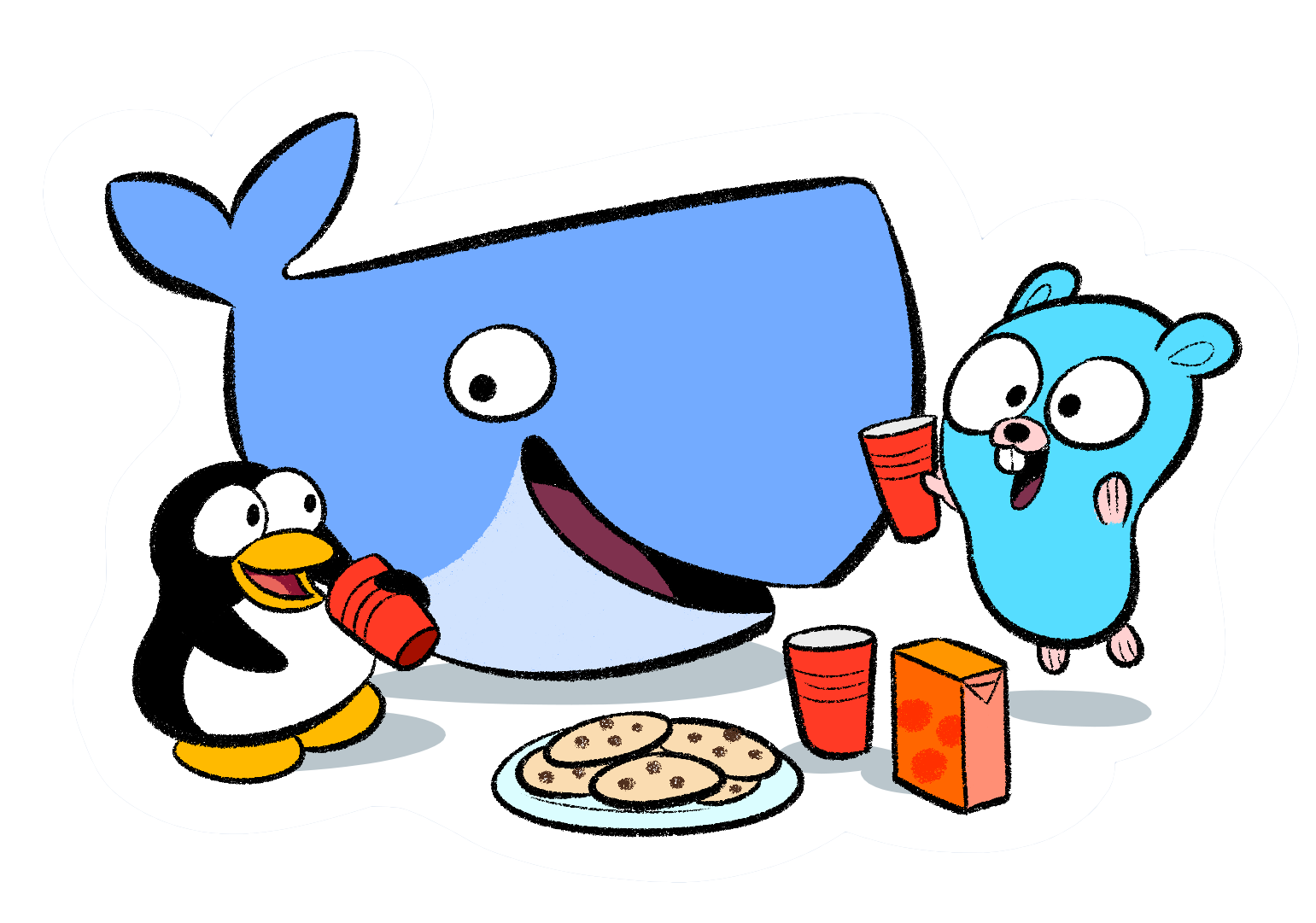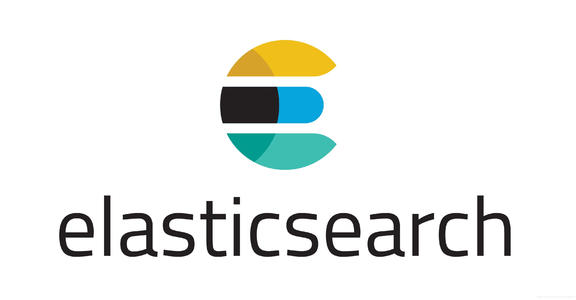如何下载、配置、运行Asp.Net Core官方源码
1.获取3.1源码,打开Git bash命令窗口
git clone --recursive https://github.com/dotnet/aspnetcore.git2.查看分支
git tag可以回车查看
3.切换分支
git checkout v3.1.3在此使用 3.1.3版本的源代码,异常提示忽略不重要。
4.安装vs选项
- 依次打开以下项目目录,找到InstallVisualStudio.ps1文件
Code
1 |
|
- 用
Powershell管理员运行以下命令:
Code
1 |
|
小技巧:Powershell输入 installvisual + tab 键自动补全文件路径
注意:运行命令报错时处理:
Powershell 执行命令:
Set-ExecutionPolicy RemoteSigned执行完成继续上面命令,重新安装,重复上一步骤命令,然后点击继续进行安装插件。
5.用cmd窗口在根目录执行命令
restore还原一些依赖包
耐心等待10几分钟….看到已生成成功即可。
6.用cmd窗口在根目录执行命令
build重新生成项目
耐心等待10分钟….看到17个错误提示。
7.直接看源码解决报错
在此选择 aspnetcore\src\mvc\Mvc.sln 为例;
cmd窗口 打开mvc项目方式:
按住shift键,右键点击 Mvc.sln 复制为路径;
cmd命令窗口执行: startvs [UrlPath]
此处的[UrlPath]为复制的路径,执行命令需去掉路径的双引号。
这时候用vs2019 打开了mvc项目
8.手动修改报错文件
打开项目_dependencies文件夹,找到 Microsoft.AspNetCore.Components.Server 项目,
右键编辑项目文件,修改一些配置文件。
参考下面链接:aspnetcore Update MessagePack-CSharp #18713